안녕하세요. 오늘도 여러분들이 갖고 계신 문제를 해결해 드리는 도움이 되는 포스팅을 작성해보려고 합니다. 무엇보다 오늘은 무료로만 이용 가능한 방법입니다.

바로 사진 용량 줄이는 법을 알려드리려고 합니다. 저 같은 경우에는 사진 파일을 어딘가에 올려야 하는데 파일 크기가 크다고 안 올라가는 경우가 있습니다. 아무래도 여러분들도 이와 같은 문제 때문에 사진 용량 줄이기 방법을 찾고 있을 수 있습니다.
이런 분들이라면 오늘 저의 포스팅이 매우 도움이 될 거라고 생각이 됩니다. 사진 용량 줄이는 법은 다양하긴 한데 귀찮게 프로그램을 이용하라고 하는 경우도 있고 유료로 이용해야 하는 경우도 있습니다. 그래서 저는 사진 용량 줄이기 방법을 무료로 할 수 있는 방법을 알려드리려고 합니다.
제가 여러분들께 이 시간에 알려드리는 방법은 두 가지입니다. 첫 번째 사진 용량 줄이는 법은 웹사이트를 이용한 방법입니다. 가장 간단하게 파일을 올려놓고 돌리면 알아서 사진 용량 줄이기가 가능한 방법입니다. 매우 쉽겠죠? 그래서 먼저 이 방법을 알려드리고 이것도 귀찮다 하시는 분들에게 사진 용량 줄이는 법 두 번째 비법을 알려드립니다.
사진 용량 줄이는 법 - 첫 번째
위에서 설명을 해드린 대로 사진 용량 줄이는 법 첫 번째를 알려드립니다. 인터넷만 되면 이용할 수 있는 홈페이지를 통해서 줄이기 방법입니다. 바로 이용하실 수 있도록 사진을 누르면 바로 접속할 수 있는 링크를 만들어드렸습니다.
위 사진을 클릭하시면 바로 들어가실 수 있습니다. 들어가시면 아래와 같은 사진이 보일 겁니다. 사진 용량 줄이는 법 중에 가장 간편하지 않을까 싶습니다. 이미지의 파일 크기를 한 번에 줄일 수 있다는 설명이 나옵니다. 여러분들이 갖고 계신 파일 여러 개를 올리시면 됩니다.


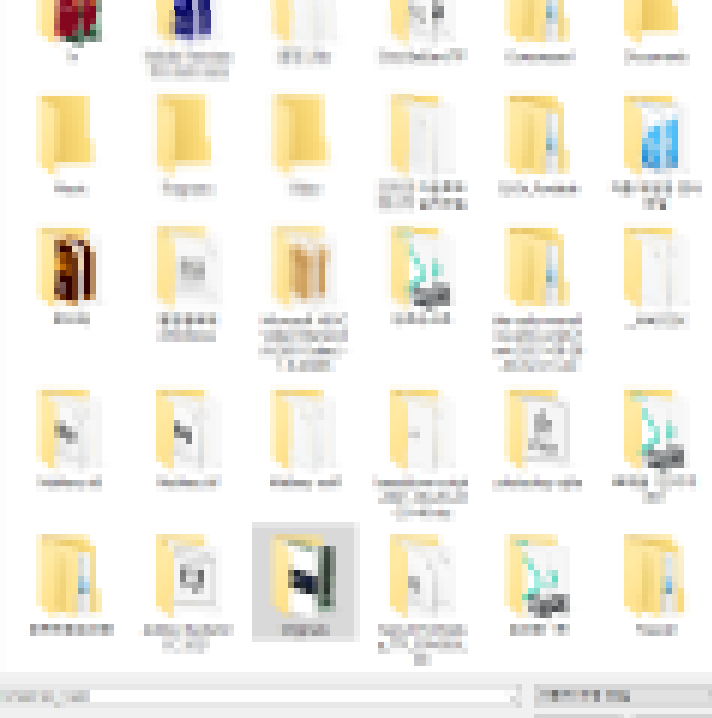
여기가 편한 이유는 하나씩 따로 하지 않아도 되기 때문입니다. 여러 개를 한 번에 드래그해서 이끌고 오면 한 번에 작업이 가능합니다. 여러 가지 파일 형식도 지원을 해주고 있기 때문에 이 부분도 염려하실 필요 없이 바로 이용을 하시면 되겠습니다.



저는 여러분들께 사진 용량 줄이기 방법을 보여드리기 위해 3장의 사진을 준비해 봤습니다. 위 사진 3장이 보이시죠? 한 번에 불러온 경우입니다. 그리고 오른쪽에 보시면 최상의 화질과 파일 비율로 사진 용량 줄이는 방법을 이용하겠다고 나옵니다. 그 오른쪽 하단으로 보시면 이제 화살표 버튼이 보이실 겁니다. 클릭을 하시면 작업이 진행된다는 것을 확인하실 수 있습니다.

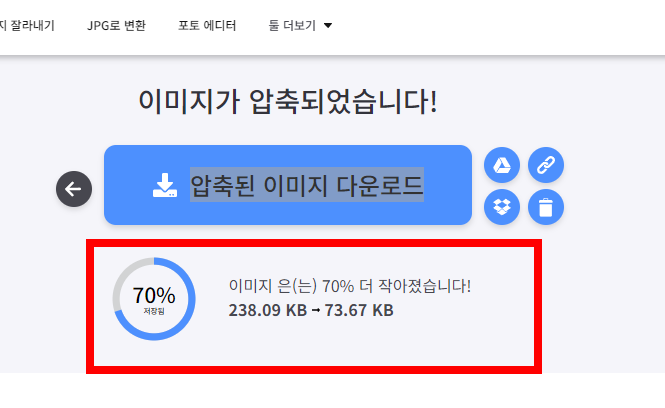
작업이 완료되면 오른쪽 사진처럼 나옵니다. 70% 이상 줄어든 것을 확인하실 수 있습니다. 이것을 통해서 아주 간단하게 진행 가능한 방법을 알아보았습니다. 그다음 이제 이걸로도 귀찮다 싶으시면 아무것도 이용하지 않고 기본 기능을 이용해서 해보도록 하겠습니다.
사진 용량 줄이기 방법 - 두 번째
여러분들이 갖고 계신 파일을 열어주시면 됩니다. 우선 여는 방법 중에 아래 왼쪽 사진을 참고하셔서 그냥 사진으로 열어주시기를 바랍니다. 그다음 상단부에 보이는 점 3개가 있는 옵션을 클릭을 하셔서 들어가시면 크기 조정이라는 글씨가 보입니다.



보이시죠? 들어가시면 현재 파일 크기에 대해서도 알려주고 있다는 것을 확인하실 수 있습니다. 품질을 좀 줄이면 용량은 6배가량 줄어든다는 것을 확인하실 수 있습니다. 되게 간단하게 가능한 부분이기 때문에 여러분들이 쉽게 이용하실 수 있습니다.

하지만 이 방법은 여러분들이 갖고 계신 원본보다 품질이 좀 떨어질 수 있는 부분이기 때문에 그렇게까지 추천을 드리고 싶지는 않습니다. 그래서 되도록이면 첫 번째 방법으로 이용을 해보시라고 말씀을 드리고 싶습니다. 이렇게 두 가지 방법 모두 간단하게 여러분들의 문제를 해결할 수 있었습니다.
오늘 이렇게 사진 용량 줄이는 법에 대해서 알려드렸습니다. 잘 선택하셔서 둘 중에 편하신 방법으로 진행을 해보시기를 바랍니다. 이상으로 글을 마칩니다. 감사합니다.
